Infrastruktur Wi-Fi dasar sudah didirikan di banyak tempat. Semakin banyak orang, setiap hari, mencoba menggunakan infrastruktur ini terutama jika publik dan gratis . Begitu banyak perangkat yang terhubung pada saat yang sama dapat menyebabkan kemacetan Wi-Fi .
Beberapa tempat, seperti perpustakaan atau toko buku, cobalah untuk mengurangi lalu lintas jaringan dengan menyiapkan kata sandi , hanya tersedia untuk pelanggan mereka. Bahkan kemudian, jaringan mereka kadang -kadang bisa menjadi terlalu padat.
Di rumah, tergantung pada spesifikasi router kami, kami mungkin juga mengalami kemacetan jaringan. Jadi, mari kita bahas cara memeriksa kemacetan jaringan Wi-Fi Anda dan cara menguranginya.
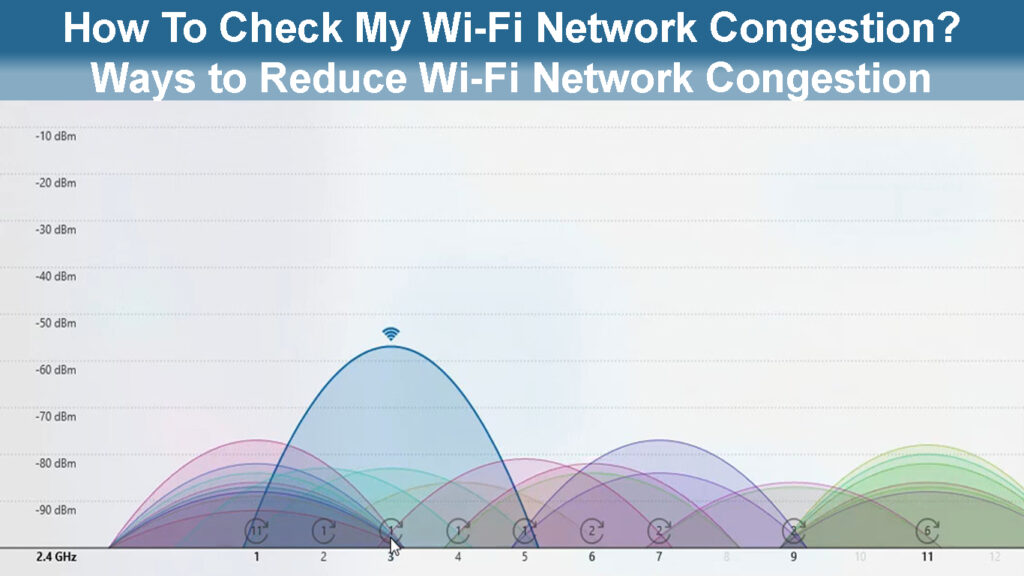
Apa itu kemacetan jaringan Wi-Fi?
Sumber daya jaringan tidak terbatas, dan waktu pemrosesan router terbatas. Router menyiarkan Wi-Fi menggunakan gelombang radio . Terlalu banyak transmisi data secara bersamaan dapat membatasi, mengulang atau menghentikan lalu lintas jaringan, menyebabkan kemacetan.
Kemacetan jaringan disebabkan ketika volume paket data melampaui kapasitas bandwidth jaringan Wi-Fi . Bandwidth adalah kapasitas maksimum jaringan untuk mengirimkan data dalam waktu tertentu.
Ketika kapasitas maksimum bandwidth dilampaui, kemacetan lalu lintas data terjadi. Ini sering menyebabkan paket data yang sama dikirim beberapa kali, menyebabkan kemacetan yang lebih besar.
Jaringan Wi-Fi Anda akan melambat , Anda mungkin kehilangan koneksi , dan Anda akan mengalami lag dalam tindakan Anda secara online. Anda mungkin tidak menghubungkan perangkat Anda ke jaringan Wi-Fi sama sekali.
Router Anda adalah pengontrol lalu lintas jaringan Anda. Pekerjaan router adalah mengarahkan paket data ke tempat yang tepat, dan ketika jaringan penuh sesak, router tidak dapat berfungsi dengan baik, sehingga paket data dapat dikirim beberapa kali atau bahkan hilang.
Perbedaan antara gangguan Wi-Fi dan kemacetan Wi-Fi
Mengapa jaringan Wi-Fi saya tersumbat?
Untuk memperbaiki masalah kemacetan jaringan, penting untuk memahami mengapa hal itu terjadi. Tidak masalah apakah jaringannya nirkabel atau tidak, alasannya padat dapat bervariasi:
- Bandwidth Rendah: Saat Anda membaca artikel ini, data sedang melalui kabel dan melalui koneksi Wi-Fi Anda. Katakanlah ada lebar tertentu yang disediakan untuk data, jika terlalu rendah dan ada terlalu banyak data, poof, jaringan macet.
Bandwidth menjelaskan
- Terlalu banyak perangkat: Ada terlalu banyak perangkat yang terhubung ke jaringan , dan sayangnya, bandwidth yang sama yang kami sebutkan sebelumnya tidak dimaksudkan untuk mendukung jumlah perangkat itu.
- Router yang sudah ketinggalan zaman: Perangkat keras yang tidak mutakhir selalu dapat menyebabkan masalah dalam kinerja. Dalam hal ini, tidak banyak yang bisa kita lakukan selain mendapatkan router yang lebih baik atau hanya menandatangani kontrak yang lebih baik dengan ISP kita .
- Retransmisi Paket: Kehilangan paket adalah sesuatu yang terjadi selama transmisi paket karena gangguan dalam jaringan. Paket -paket tersebut ditransmisikan ulang, dan jika itu terjadi lebih dari sekali, pasti ada kemacetan.
- Terlalu banyak host: Ini berlaku untuk jaringan nirkabel yang lebih besar seperti yang ada di perusahaan atau perusahaan di mana ada beberapa router yang ditetapkan di seluruh perusahaan untuk menyediakan beberapa titik akses nirkabel. Ada terlalu banyak permintaan yang menghasilkan kelebihan jaringan.
Kemacetan Wi-Fi menjelaskan
Bagaimana cara memeriksa apakah jaringan Wi-Fi saya tersumbat?
Jika koneksi Wi-Fi Anda buruk, perangkat Anda terus-menerus terputus , dan Anda sepertinya tidak dapat istirahat, jaringan Wi-Fi Anda mungkin padat. Indikator terbaik dari kemacetan jaringan Anda adalah ping .
Ping (Paket Internet atau Inter-Network Groper) mengukur waktu perjalanan rata-rata paket data dari komputer Anda ke server dan kembali. Setiap kali kami mengunjungi situs web, kami mengirim permintaan ke server web, dan data ini dikirim menggunakan paket.
Ping harus rendah untuk apa pun yang kami lakukan secara online . Ping rendah berarti bahwa tidak ada masalah dan kami dapat bekerja, membaca, mendengarkan musik, menonton video, dan memutar game online tanpa gangguan. Alasan untuk ping tinggi adalah:
- Jarak fisik yang besar: Semakin besar jarak antara perangkat Anda dan server, semakin besar ping. Sinyal yang wajar untuk tumbuh lebih lemah dalam jarak yang lebih jauh.
- ISP: Ping akan sangat tergantung pada penyedia layanan internet Anda. Jika ini adalah alasan untuk ping tinggi Anda, pertimbangkan untuk mengubah penyedia Anda.
- EMF: Cobalah mengurangi jumlah perangkat yang memancarkan medan elektromagnetik antara perangkat Anda dan router.
- Hambatan Fisik: Tentu saja, alasan terakhir adalah hambatan fisik antara router dan perangkat . Objek beton, permukaan reflektif, dll. Semua dapat memblokir sinyal Wi-Fi Anda.
Alasan lain ping Anda mungkin meningkat adalah lalu lintas router yang lebih tinggi. Anda dapat menentukan ping Anda dengan menggunakan tes kecepatan online . Juga, Anda dapat menekan tombol Windows pada keyboard Anda, dan ketik CMD. Pilih command prompt, dan jalankan sebagai administrator.
Di CMD, masukkan Tracert Google.com. Jumlah hop yang diperlukan untuk mencapai server akhir akan muncul di layar Anda. Periksa nomor ping untuk setiap hop, tetapi juga pertimbangkan jarak antara perangkat Anda dan server.
Alih -alih mengetik perintah sebelumnya di CMD, Anda dapat mengetik ping dan alamat IP (atau situs web) Anda ingin melakukan ping di sebelahnya. Ini akan mengembalikan jumlah paket yang dikirim, diterima, dan hilang, dan juga akan mengukur tindakan -tindakan itu di MS. Ping apa pun di atas 150 ms tinggi.
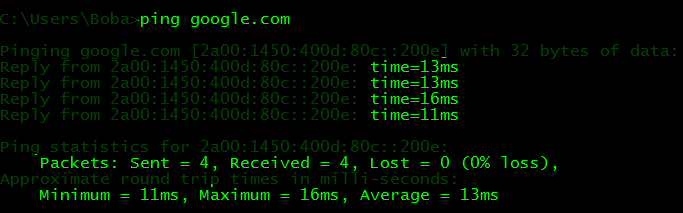
Bagaimana cara memperbaiki kemacetan jaringan Wi-Fi saya?
Di rumah Anda, mudah untuk memperbaiki kemacetan jaringan apa pun. Gunakan tes kecepatan online untuk menentukan kecepatan koneksi Wi-Fi yang sebenarnya. Periksa kontrak Anda dengan penyedia internet untuk melihat apakah kecepatan internet cocok.
Jika kecepatan tidak cocok, hubungi ISP Anda. Selanjutnya, pastikan router Anda diperbarui . Masalah dapat terjadi jika router Anda terlalu tua, jadi mungkin tidak mendukung kecepatan Wi-Fi yang lebih tinggi.
Router modern dapat menyiarkan sinyal Wi-Fi menggunakan dua frekuensi, 2.4GHz dan 5GHz . Opsi ini memungkinkan memiliki lebih sedikit perangkat yang ditetapkan untuk satu bagian bandwidth, menghindari kepadatan.
Bacaan yang Disarankan:
- Bagaimana cara membagi koneksi Wi-Fi saya? (5 Metode Mudah)
- Mengapa Wi-Fi saya selalu mencari jaringan? (Pemecahan masalah koneksi Wi-Fi)
- Bagaimana cara mengetahui apakah jaringan Wi-Fi dipantau? (Tanda Jaringan Wi-Fi dipantau)
Untuk infrastruktur Wi-Fi yang lebih besar, menganalisis lalu lintas Wi-Fi bisa sangat penting. Anda atau departemen TI dapat menjalankan tes kecepatan beberapa kali sehari untuk menentukan jam sibuk Wi-Fi dan menindaklanjutinya.
Departemen TI juga perlu mengetahui berapa banyak perangkat yang terhubung ke jaringan Wi-Fi, dan bagian mana dari bandwidth yang masing-masing menggunakannya. Informasi ini sangat berharga untuk menemukan penyebab kemacetan jaringan dan dapat membantu menentukan cara menyelesaikannya.
Akhirnya, Anda dapat memperbaiki kemacetan jaringan rumah Anda hanya dengan mengubah kata sandi Wi-Fi . Setelah Anda mengubah kata sandi Wi-Fi, semua perangkat yang terhubung ke Wi-Fi Anda akan kehilangan akses internet, dan itu akan memperbaiki masalah dengan kemacetan Wi-Fi.
Kesimpulan
Begitulah, Anda telah belajar cara memeriksa kemacetan jaringan Wi-Fi Anda menggunakan ping. Cukup buka command prompt, ketik ping diikuti oleh situs web mana pun di sebelahnya, tekan enter dan Anda akan mendapatkan data yang diperlukan untuk memeriksa apakah jaringan tersumbat.
Akhirnya, Anda telah belajar cara memperbaiki masalah kemacetan jaringan dengan memantau jaringan Anda, meningkatkan router Anda , dan mengubah kata sandi Wi-Fi. Jika Anda masih memiliki masalah dengan jaringan Anda, mungkin baik untuk beralih ke ISP lain.
